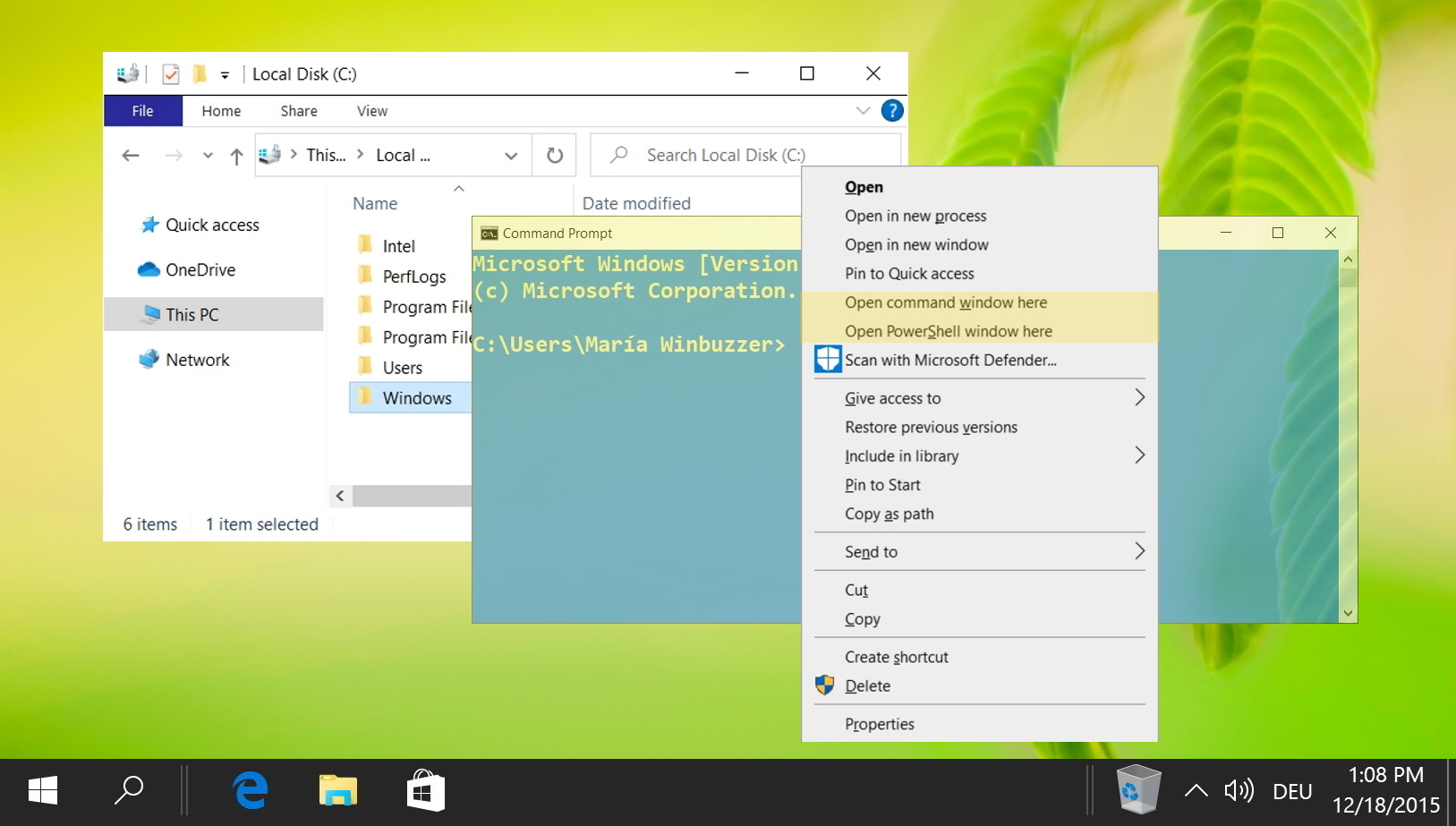Table des matières :
Savoir comment ouvrir rapidement le Gestionnaire de périphériques sous Windows 11 et Windows 10 est essentiel pour gérer le matériel de votre ordinateur. Ce didacticiel vous guidera à travers différentes méthodes pour accéder au Gestionnaire de périphériques, vous aidant ainsi à mettre à jour efficacement les pilotes, à résoudre les problèmes matériels et à garantir les performances optimales de votre système.
Qu’est-ce que le Gestionnaire de périphériques ?
Le Gestionnaire de périphériques est un composant des systèmes d’exploitation Microsoft Windows 11, 10 et antérieurs qui permet aux utilisateurs d’afficher et d’apporter des modifications au matériel de leur ordinateur. Il est le plus souvent utilisé pour la gestion des pilotes, qu’il s’agisse de leur installation, de leur mise à jour ou de leur remplacement.
Il existe de nombreuses façons de l’ouvrir, du raccourci clavier au menu des outils cachés, en passant par l’invite de commande, l’exécution, PowerShell, etc.. Nous allons vous montrer les plus pertinents aujourd’hui.
⚠️ Remarque : Le processus décrit ci-dessous est le même sous Windows 11 que sous Windows 10. Cependant, gardez à l’esprit que nous utiliserons des captures d’écran. à partir de Windows 11, votre interface utilisateur peut donc être un peu différente. Nous vous signalerons tous les changements dont vous devez être conscient au fur et à mesure qu’ils surviennent.
Comment ouvrir le Gestionnaire de périphériques sous Windows 11 ou Windows 10 via un raccourci clavier
Pour ceux qui préfèrent utiliser des raccourcis clavier pour plus d’efficacité, cette méthode fournit un accès rapide au Gestionnaire de périphériques.
Appuyez sur « Windows + X », puis sur « M »
Appuyez simplement sur la touche Windows + X pour ouvrir le menu d’accès rapide, puis appuyez sur « M » pour lancer le Gestionnaire de périphériques. Cette méthode est idéale pour les utilisateurs qui privilégient la navigation au clavier.
Comment ouvrir le Gestionnaire de périphériques via le menu Outils à l’aide de la souris ou du pavé tactile
Vous pouvez également utiliser une combinaison du menu Outils et de votre souris.. Comme vous pouvez appuyer sur le raccourci pour ouvrir le menu Outils tout en gardant la main sur la souris, vous trouverez peut-être que cela est plus pratique pour vous.
Cliquez avec le bouton droit sur le bouton Démarrer, puis sur « Gestionnaire de périphériques »
Vous pouvez également utiliser « Touche Windows + X » pour ouvrir le menu d’accès rapide, comme indiqué ci-dessus. Ensuite, cliquez sur « Gestionnaire de périphériques » à l’aide de votre souris. Cette approche est parfaite pour ceux qui aiment combiner la navigation au clavier et à la souris.
Comment ouvrir le Gestionnaire de périphériques à partir de la recherche dans Windows 11 ou Windows 10
Parfois, il est préférable de ne pas compliquer les choses. Accéder au Gestionnaire de périphériques via le menu de recherche est légèrement plus lent que d’utiliser un raccourci, mais c’est beaucoup plus facile à retenir.
Appuyez sur l’icône de recherche et tapez « Gestionnaire de périphériques », puis cliquez sur le premier résultat
Cette méthode est simple et idéale pour ceux qui préfèrent la simplicité.
Comment accéder au Gestionnaire de périphériques via les paramètres
L’accès au Gestionnaire de périphériques via les paramètres Windows offre une approche plus navigationnelle, adaptée à ceux qui préfèrent utiliser le menu des paramètres.
Ouvrez les paramètres Windows
Ouvrez le rouage des paramètres dans le menu Démarrer ou appuyez sur « Windows + I » sur votre clavier pour ouvrir directement les paramètres.
Ouvrir les paramètres système
Procédez en cliquant sur « Système » dans le menu Paramètres.
Ouvrez le Gestionnaire de périphériques via « À propos de »
Faites défiler jusqu’à « À propos de » et cliquez sur « Gestionnaire de périphériques ». Cette méthode s’intègre bien à l’interface Windows.
Comment accéder à Windows 11 Gestionnaire de périphériques via le panneau de configuration
Si vous voulez être encore plus oldschool, vous pouvez également accéder au Gestionnaire de périphériques via l’ancienne application du Panneau de configuration :
Ouvrez « Panneau de configuration »
Utilisez la fonction de recherche pour localiser et ouvrir le Panneau de configuration. Appuyez sur Démarrer et tapez « Contrôle Panel“, puis cliquez sur le premier résultat
Rechercher « Périphérique Gestionnaire”
Dans la zone de recherche du panneau de configuration, saisissez « Gestionnaire de périphériques » et sélectionnez l’en-tête. Cette méthode est idéale pour les utilisateurs qui préfèrent la navigation Windows traditionnelle.
Comment ouvrir un périphérique Manager depuis Exécuter sous Windows 11/Windows 10
Un autre moyen simple d’accéder au Gestionnaire de périphériques Windows 11 (ou Windows 10 d’ailleurs) se fait via la boîte de dialogue d’exécution. Voici comment y accéder rapidement :
Appuyez sur Ctrl + R pour ouvrir Exécuter, tapez”devmgmt.msc”et appuyez sur Entrée
Cette commande ouvre directement le Gestionnaire de périphériques, offrant une méthode rapide pour les utilisateurs avancés.
Comment accéder au Gestionnaire de périphériques Windows 11 à partir de l’Explorateur de fichiers
Accéder au Gestionnaire de périphériques via l’Explorateur de fichiers est une alternative pour les utilisateurs qui préfèrent naviguer dans le système de fichiers.
Naviguez jusqu’au dossier system32 et double-cliquez sur devmgmt.msc
Vous pouvez ouvrir rapidement l’Explorateur de fichiers avec Windows + E, puis coller ce qui suit dans sa barre d’adresse.:
C:\Windows\System32
Sélectionnez un fichier et continuez d’appuyer sur”D“sur votre clavier jusqu’à ce que vous trouviez”devmgmt.msc“. et double-cliquez dessus pour l’ouvrir.
Comment lancer le Gestionnaire de périphériques à partir de l’invite de commande
Si vous n’avez pas accès à l’interface graphique, vous pouvez ouvrir le Gestionnaire de périphériques depuis CMD. avec une commande très simple.
Ouvrir l’invite de commande
Appuyez sur Démarrer et tapez « Invite de commande », puis cliquez sur le premier résultat.
Lancer le Gestionnaire de périphériques Commande
Tapez « devmgmt.msc » dans l’invite de commande et appuyez sur Entrée. La saisie de cette commande lance directement le Gestionnaire de périphériques.
Comment ouvrir le Gestionnaire de périphériques avec la commande PowerShell Device Manager
Si vous préférez PowerShell à l’invite de commande, ce n’est pas un problème : vous pouvez exécuter le Gestionnaire de périphériques. à partir de là également.
Appuyez sur « Windows + X » et cliquez sur « Windows PowerShell »
Sous Windows 11, ouvrez plutôt « Terminal » et démarrez PowerShell dans un nouvel onglet.
Tapez « devmgmt.msc » et appuyez sur Entrée
Comme la méthode d’invite de commande, cette commande ouvre le Gestionnaire de périphériques.
FAQ – Foire aux questions sur le Gestionnaire de périphériques Windows
Puis-je créer un raccourci dans la barre des tâches pour le Gestionnaire de périphériques ?
Bien que vous ne puissiez pas épingler directement le Gestionnaire de périphériques dans la barre des tâches, il est possible de créer une solution de contournement. Tout d’abord, créez un raccourci sur le bureau en cliquant avec le bouton droit sur le bureau, en choisissant « Nouveau » > « Raccourci », en saisissant « devmgmt.msc » pour l’emplacement de l’élément, et terminer le processus de création. Une fois le raccourci sur votre bureau, cliquez dessus avec le bouton droit et sélectionnez « Épingler à la barre des tâches ». Cela place un lien facilement accessible vers le Gestionnaire de périphériques directement sur votre barre des tâches.
Le Gestionnaire de périphériques est-il accessible à partir de la récupération Windows. Environnement ?
Accéder au Gestionnaire de périphériques directement à partir de l’environnement de récupération Windows (WinRE) n’est généralement pas possible car WinRE est conçu pour fournir un environnement minimal pour les tâches de récupération, plutôt que des fonctionnalités complètes de gestion du système. Cependant, vous pouvez accéder Invite de commandes depuis WinRE. Bien que la saisie de « devmgmt.msc » puisse ne pas lancer le Gestionnaire de périphériques en raison des limitations de WinRE, cet environnement est plus adapté aux tâches critiques de réparation et de récupération utilisant des utilitaires de ligne de commande.
Est-ce Est-il possible de personnaliser la liste des appareils affichés dans le Gestionnaire de périphériques ?
L’interface du Gestionnaire de périphériques fournit des options de personnalisation minimales pour la façon dont les appareils sont affichés. Les utilisateurs peuvent choisir de « Afficher les appareils cachés » dans le menu « Afficher » pour afficher les appareils qui ne sont pas activement connectés, mais il n’existe aucune fonctionnalité intégrée permettant de personnaliser la liste en les masquant. appareils ou catégories spécifiques. La fonction principale du Gestionnaire de périphériques est de fournir une vue complète de tous les composants matériels, garantissant que rien n’est oublié par inadvertance lors du dépannage.
Puis-je utiliser le Gestionnaire de périphériques pour suivre l’historique des pilotes installés ?
Le Gestionnaire de périphériques lui-même ne conserve pas d’historique ni de journal des installations ou des mises à jour de pilotes. Pour suivre les modifications des pilotes, les utilisateurs doivent s’appuyer sur l’historique de Windows Update pour les mises à jour effectuées via Windows Update ou suivre manuellement les mises à jour des pilotes installées à partir des sites Web des fabricants ou d’autres sources. Certains outils de gestion de pilotes tiers offrent des fonctionnalités de suivi de l’historique, ce qui peut être utile pour conserver des journaux détaillés des mises à jour des pilotes.
Comment corriger les erreurs indiquées par des points d’exclamation jaunes dans le Gestionnaire de périphériques ?
Un point d’exclamation jaune à côté d’un périphérique dans le Gestionnaire de périphériques signifie un problème avec ce périphérique, tel qu’un pilote manquant ou des ressources en conflit. Pour résoudre ces erreurs, cliquez avec le bouton droit sur le périphérique problématique et sélectionnez « Mettre à jour le pilote » pour rechercher les pilotes mis à jour en ligne ou sur votre ordinateur. Si la mise à jour ne résout pas le problème, essayez de sélectionner « Désinstaller le périphérique », puis redémarrez votre ordinateur. Au redémarrage, Windows tentera de réinstaller le périphérique et ses pilotes. Si le problème persiste, consultez le site Web du fabricant du périphérique pour connaître les pilotes spécifiques ou le dépannage. conseils.
Quelle est la différence entre la désactivation et la désinstallation d’un périphérique dans le Gestionnaire de périphériques ?
La désactivation d’un périphérique dans le Gestionnaire de périphériques empêche le périphérique de fonctionner et de consommer les ressources système sans supprimer le logiciel pilote du périphérique. , ce qui facilite la réactivation du périphérique si nécessaire. La désinstallation, en revanche, supprime les pilotes du périphérique du système et peut nécessiter la réinstallation du logiciel si vous décidez d’utiliser à nouveau le périphérique. Choisissez de le désactiver temporairement. vous n’utilisez pas un périphérique et désinstallez-le pour résoudre potentiellement des conflits logiciels ou lorsque vous vous préparez à remplacer ou à arrêter d’utiliser le matériel indéfiniment.
Comment exporter une liste de périphériques à partir du Gestionnaire de périphériques ?
Le Gestionnaire de périphériques n’offre pas de fonctionnalité d’exportation directe pour la liste des périphériques. Cependant, une solution de contournement consiste à utiliser l’outil « Informations système » de Windows. Ouvrez les informations système en les recherchant dans le menu Démarrer, accédez à « Composants » > « Périphériques à problème » ou toute autre section pertinente, puis utilisez « Fichier » > « Exporter » pour enregistrer les détails dans un fichier texte. Cette méthode peut être utilisée pour créer un rapport complet de tous périphériques matériels sur votre système, bien que cela puisse nécessiter un tri manuel pour se concentrer uniquement sur les périphériques généralement gérés dans le Gestionnaire de périphériques.
Le Gestionnaire de périphériques peut-il être utilisé pour mettre à jour le BIOS ?
Non, le Gestionnaire de périphériques Manager n’est pas adapté à la mise à jour du BIOS (Basic Input/Output System) ou du micrologiciel d’un ordinateur. Les mises à jour du BIOS sont critiques et doivent être manipulées avec précaution, car des mises à jour incorrectes peuvent gravement affecter les fonctionnalités du système. Pour mettre à jour votre BIOS, téléchargez la mise à jour depuis le site Web officiel du fabricant de votre carte mère ou de votre système pré-construit, et suivez attentivement leurs instructions spécifiques, qui impliquent souvent l’exécution de la mise à jour à partir d’une clé USB ou directement dans l’interface du BIOS elle-même.
Pourquoi certains périphériques apparaissent-ils comme « Inconnu » dans le Gestionnaire de périphériques ?
Les périphériques sont affichés comme « Inconnus » dans le Gestionnaire de périphériques lorsque Windows ne peut pas reconnaître le périphérique ou trouver les pilotes appropriés pour celui-ci. Cette situation se produit souvent avec du matériel nouvellement connecté ou après une mise à niveau du système où les pilotes existants ne sont pas compatibles. Pour résoudre ce problème, cliquez avec le bouton droit sur le périphérique inconnu, sélectionnez « Propriétés », accédez à l’onglet « Détails » et sélectionnez « Identifiants du matériel » dans le menu déroulant. Utilisez ces identifiants pour rechercher en ligne ou sur le site Web du fabricant le bon pilote. L’installation du pilote approprié devrait résoudre le statut « Inconnu ».
Existe-t-il un moyen de voir uniquement les périphériques présentant des problèmes dans le Gestionnaire de périphériques ?
Directement dans le Gestionnaire de périphériques, il n’y a pas de filtre. pour afficher uniquement les appareils problématiques. Cependant, tout appareil rencontrant des problèmes sera généralement marqué d’un point d’exclamation, ce qui le rendra visuellement reconnaissable. Pour une vue plus ciblée, d’autres utilitaires système ou des logiciels tiers doivent être utilisés pour analyser et créer des rapports complets sur la santé et l’état de l’appareil, mais ces outils s’étendent au-delà de la portée des fonctionnalités du Gestionnaire de périphériques.
Le Gestionnaire de périphériques peut-il fonctionner me dire si mes pilotes sont à jour ?
Bien que le Gestionnaire de périphériques puisse rechercher et indiquer si le pilote actuel est la version la plus récente qu’il peut trouver en ligne via la base de données de pilotes de Microsoft, il ne garantit pas que le pilote est la dernière version absolue publiée par le fabricant de matériel. Pour le matériel critique ou hautes performances, il est conseillé de consulter directement le site Web du fabricant pour connaître les derniers pilotes, car ils peuvent proposer des mises à jour offrant de meilleures fonctionnalités ou performances non encore disponibles via Windows Update.
Comment puis-je voir la version du pilote pour un périphérique dans le Gestionnaire de périphériques ?
Pour afficher la version d’un pilote installé pour un périphérique spécifique dans le Gestionnaire de périphériques, cliquez avec le bouton droit sur le périphérique et choisissez « Propriétés“, accédez à l’onglet”Pilote“. Cette section affiche la version du pilote, le fournisseur, la date et d’autres détails pertinents. Si des mises à jour ou des restaurations sont nécessaires, cet onglet propose également des options pour gérer directement le pilote..
Qu’est-ce que cela signifie lorsqu’un périphérique est répertorié plusieurs fois dans le Gestionnaire de périphériques ?
Un périphérique apparaissant plusieurs fois dans le Gestionnaire de périphériques peut signaler plusieurs situations : plusieurs composants du périphérique nécessitent des pilotes. , un appareil a été dupliqué en raison d’erreurs logicielles ou des instances virtuelles ont été créées par des applications logicielles. Il est essentiel d’examiner chaque instance: la vérification des propriétés de l’appareil peut déterminer s’il s’agit de composants distincts ou d’un problème. En cas de suspicion d’erreur de duplication, la désinstallation des doublons et la nouvelle analyse des modifications matérielles peuvent corriger la situation.
Comment identifier un périphérique que Windows ne peut pas déterminer dans le Gestionnaire de périphériques ?
Pour les périphériques répertorié comme « Inconnu » dans le Gestionnaire de périphériques, l’identification peut être initiée en cliquant avec le bouton droit sur le périphérique, en sélectionnant « Propriétés », en passant à « Détails. >”, puis en utilisant la propriété”Hardware Ids”. Ces identifiants sont constitués de codes de fournisseur et d’appareil, qui peuvent être recherchés en ligne ou directement sur le site Web du fabricant pour identifier l’appareil avec précision. Une fois identifiés, les pilotes correspondants peuvent être recherchés et installés pour résoudre le statut « Inconnu ».
La modification des paramètres dans le Gestionnaire de périphériques peut-elle améliorer les performances du système ?
Les ajustements dans le Gestionnaire de périphériques, tels que comme la mise à jour des pilotes ou la désactivation de périphériques non essentiels, peut potentiellement améliorer les performances du système, en particulier si des pilotes obsolètes provoquent des conflits ou si des périphériques désactivés libèrent des ressources. Cependant, la prudence est de mise car des paramètres incorrects peuvent entraîner une instabilité du système. Les utilisateurs avancés peuvent modifier des paramètres spécifiques aux performances, comme DMA (Direct Memory Access) pour les contrôleurs IDE ou les affectations d’interruptions, mais ces ajustements doivent être basés sur des connaissances approfondies ou sur les recommandations d’experts.
Connexe : Comment pour sauvegarder et restaurer les pilotes Windows
Si vous constatez que Windows utilise des pilotes génériques pour un périphérique qui en possédait auparavant un spécialisé, ou qu’un pilote est cassé après une mise à jour, une restauration pourrait être votre Meilleure option. Dans notre autre guide, nous vous montrons comment sauvegarder et restaurer les pilotes de vos périphériques sous Windows 10 ou Windows 11 afin de disposer d’une solution de secours.
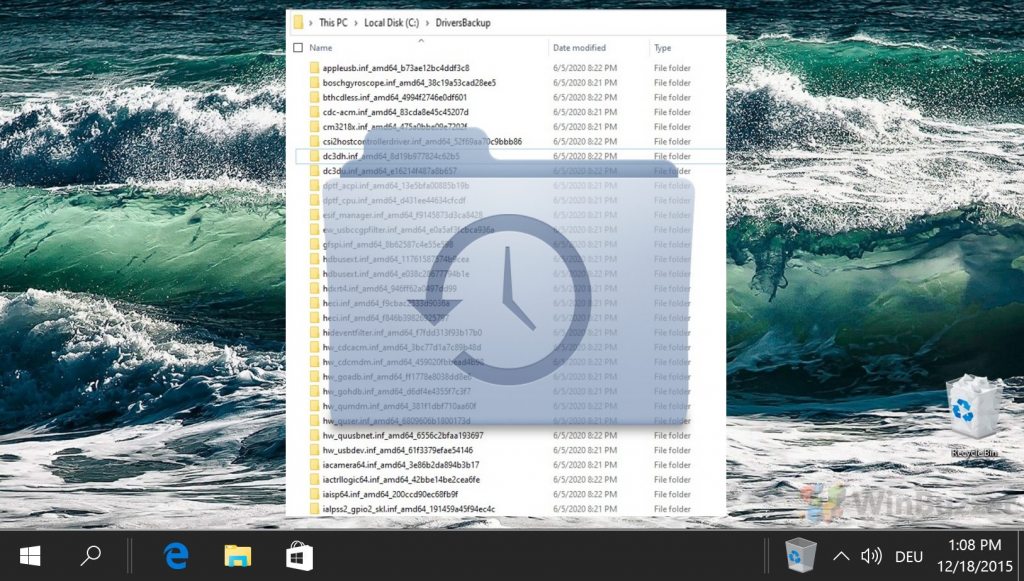
Connexe: Comment identifier et tuer n’importe quel processus dans Windows 11 et Windows 10
Pour la plupart, les programmes Windows fonctionnent très bien, mais lorsqu’un utilisateur se comporte mal, il est souvent nécessaire de tuer son processus. Parfois, les applications peuvent refuser de se fermer, rester bloquées sur un écran vide ou consommer soudainement beaucoup de ressources système. Terminer la tâche la forcera à se fermer et libérera votre système pour un fonctionnement normal. Dans notre autre guide, nous vous montrons comment arrêter un processus avec le Gestionnaire des tâches, le taskkill de l’invite de commande, PowerShell et des outils tiers.
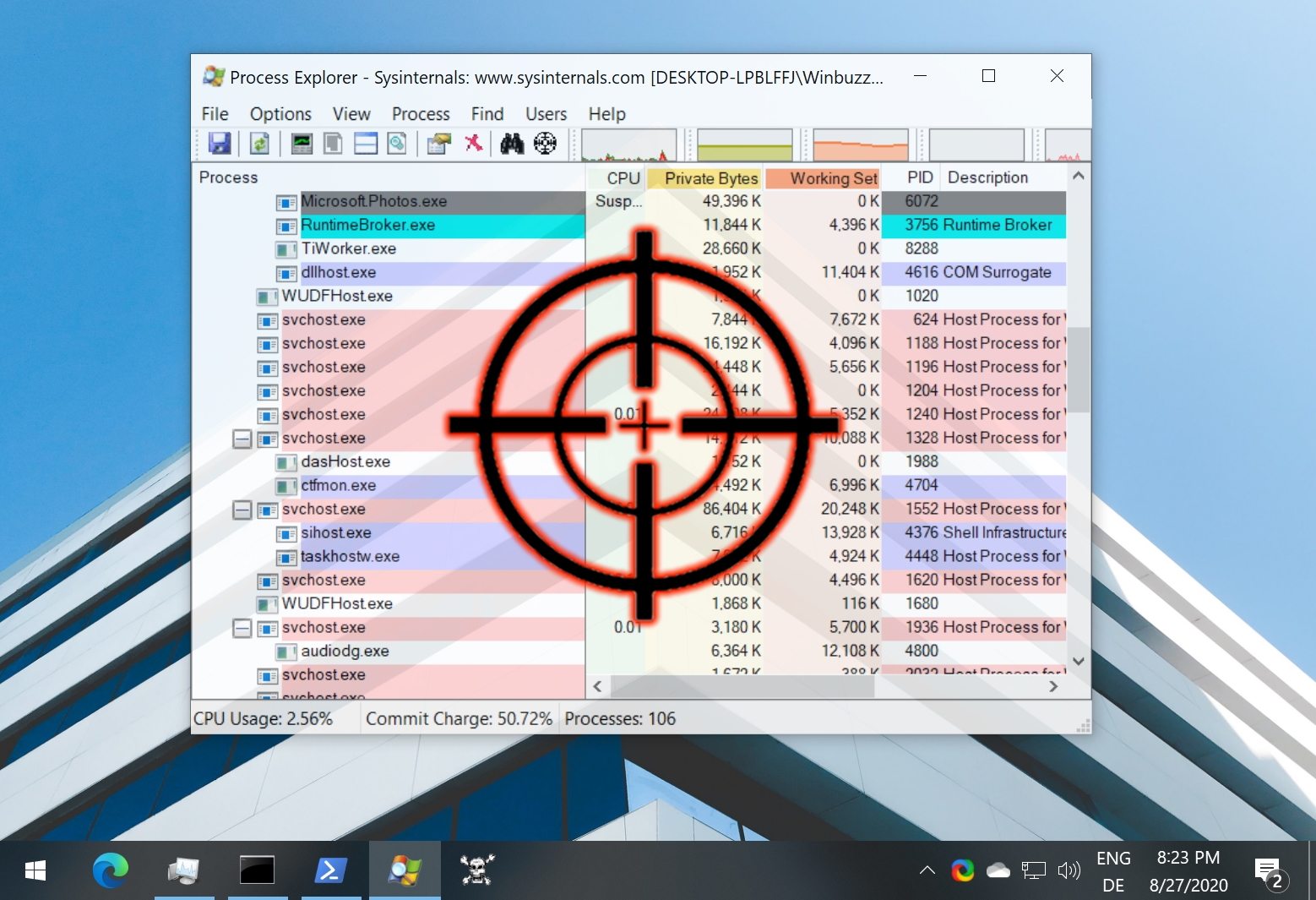
Connexe : Comment ouvrir l’invite de commande avec « Ouvrir la fenêtre de commande ici » dans l’Explorateur de fichiers
Lorsque vous souhaitez ouvrir CMD dans un dossier, vous devez y naviguer manuellement via commandes. Si vous êtes un grand utilisateur de CMD, cela devient assez vite frustrant. Dans notre autre guide, nous vous montrons comment renvoyer l’entrée « ouvrir la fenêtre de commande ici » dans votre explorateur de fichiers.